华为手机app图标怎么改 华为手机怎么更换应用图标
发布时间:2024-03-26 16:15:01 浏览数:
在日常使用华为手机时,我们经常会接触到各种应用程序,而这些应用程序的图标设计直接影响到我们的使用体验,很多用户都希望能够根据个人喜好来调整和更换应用图标,以使手机界面更加个性化。华为手机的应用图标如何改变呢?如何更换应用图标?接下来让我们一起来了解一下。
具体方法:
1.选择华为手机自带的主题应用,点击我的选项并选择混搭图标。
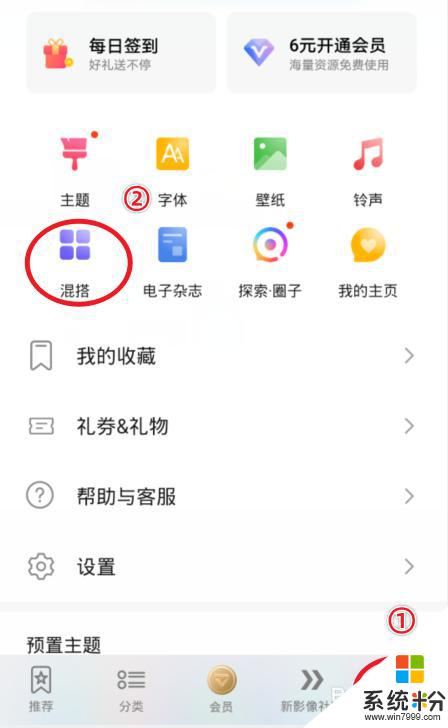
2.在混搭界面,选择图标的样式进入。
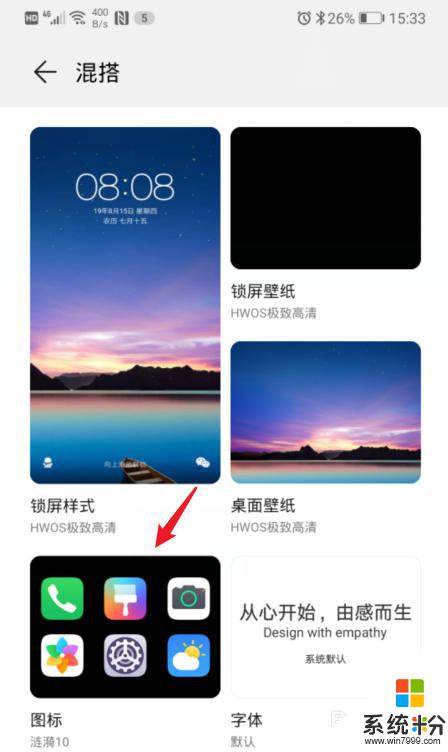
3.进入后,点击当前使用的图标样式。
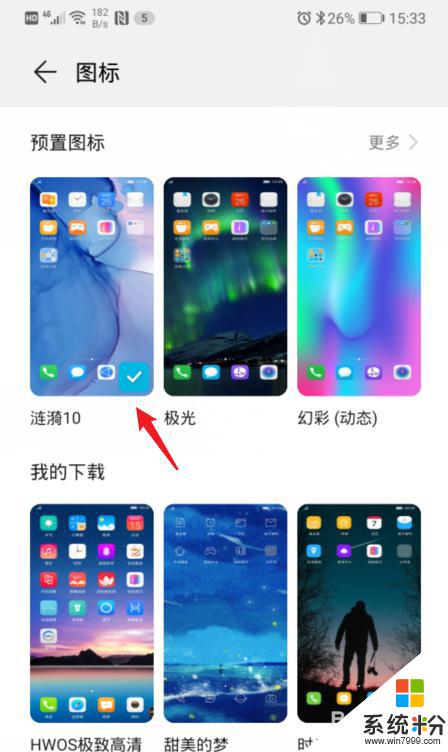
4.之后,选择右下方的自定义选项。
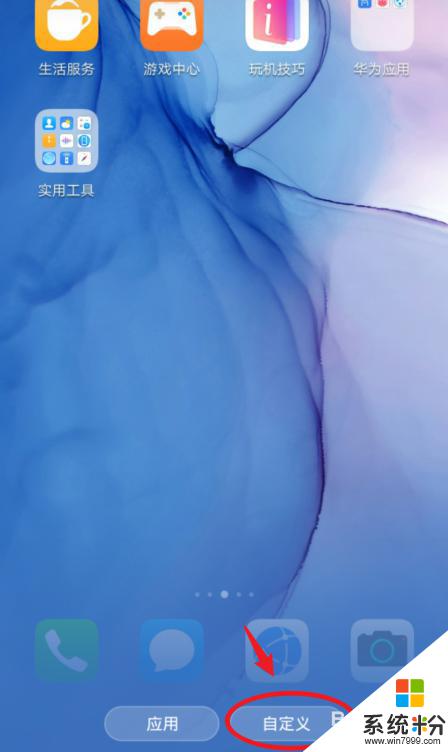
5.在自定义界面,通过左右滑动,选择需要更换图标的应用。
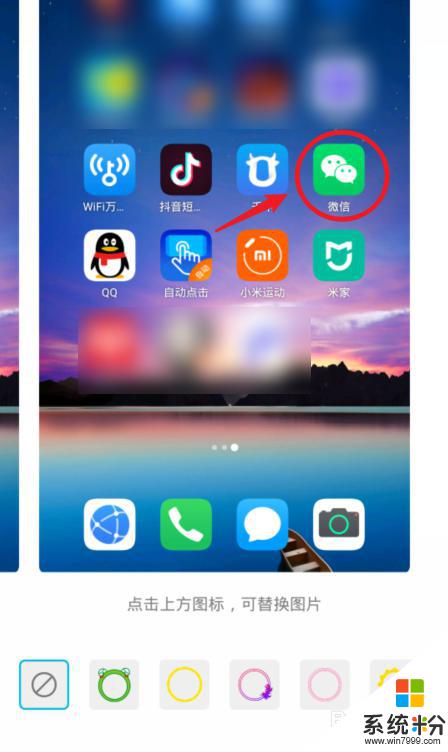
6.选定后,可以选择现有的背景图片。这里我们点击本地图库,来进行自定义图标。
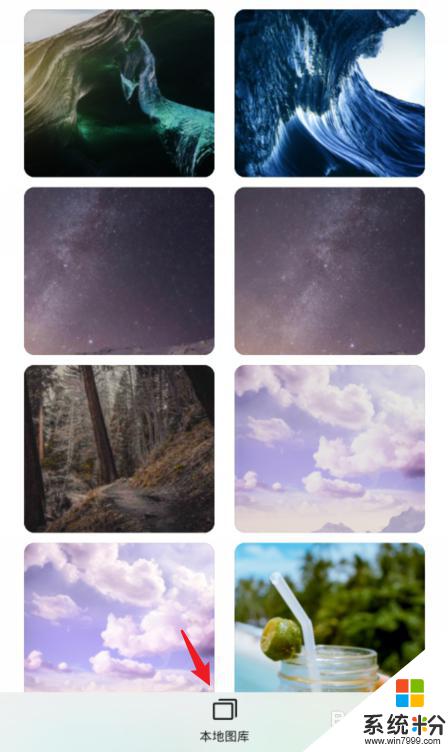
7.进入本地照片后,选择需要设置的照片,点击右上方的确定。

8.之后,会出现一个灰色的方框,拖动方框选取需要展示的部分,点击确定。

9.确定后,可以看到应用的图标已经改变,点击右上方的确定。
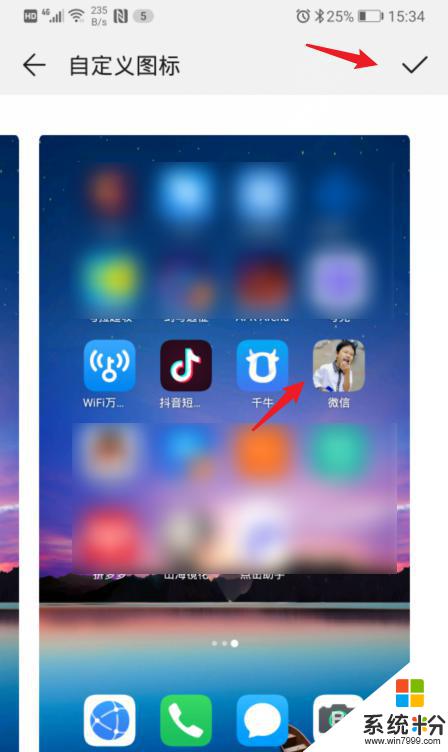
10.确定后,回到手机桌面,就可以看到修改后的应用图标。
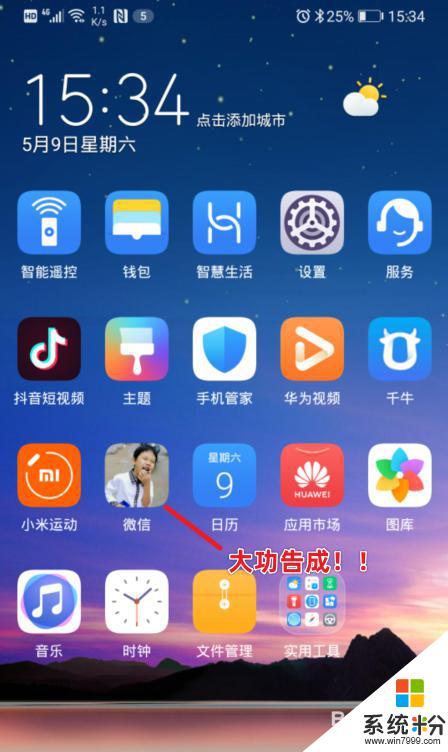
以上是关于如何更改华为手机应用程序图标的全部内容,如果有遇到相同问题的用户,可以参考本文中介绍的步骤进行修复,希望对大家有所帮助。